|
<< Click to Display Table of Contents >> Export |
  
|
|
<< Click to Display Table of Contents >> Export |
  
|
► PROJECT | Export ![]()
Im Export-Dialog kann die entworfene Geometrie in diverse Dateiformate exportiert werden.
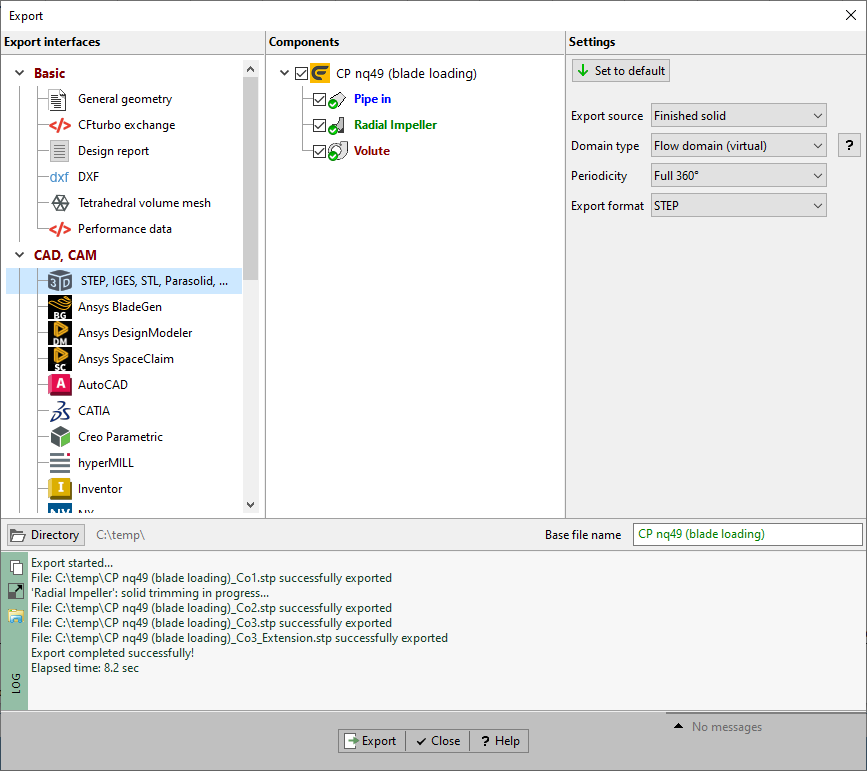
Um die Geometrie zu exportieren sind folgende Schritte notwendig:
1.Schnittstelle im Bereich Interfaces auswählen
2.Komponente im Bereich Components selektieren
3.Export-Einstellungen im Bereich Settings festlegen
4.Schalter Export data betätigen
Die verfügbaren Schnittstellen sind in drei Gruppen eingeteilt: Basic, CAD/ CAM und CFD.
Generell wird zwischen drei Export-Typen unterschieden:
•3D-Modell Export
alle sichtbaren Teile des 3D-Modells entsprechend einem vordefinierten "Model state"
•Vordefinierter 3D-Modell Export
"Flow domain" oder "Material domain" als "solid faces"
•Punktbasierter Export
vordefinierte Punkte/Splines (unabhängig vom 3D-Modell)
Für den 3D-Modell Export können die Formate IGES, STEP, STL, Parasolid und BREP ausgewählt werden. Die verwendete Punktdichte kann unter Model settings/ 3D model für jede Komponente (Impeller, Stator, Volute) festgelegt werden. Die Export-Einheit ist immer mm.
Für den Punktbasierten Export können die verwendete Punktdichte und Einheiten unter Model settings/ Point export für jede Komponente (Impeller, Stator, Volute) festgelegt werden. Wenn der Schaufeltyp "Ruled surface" ist, werden die Einstellungen in den Modell-Einstellungen für Mean lines und Profile (Druck- und Saugseite) beim punktbasierten Export nicht berücksichtigt.
Bitte beachten: Die Ergebnisse flächenbasierter Operationen (z.B. Fillets), können nicht in punktbasierte Formate exportiert werden.
Die Liste enthält alle entworfenen Komponenten des Projektes. Mehrere Komponenten können gleichzeitig selektiert werden, falls dies von der ausgewählten Schnittstelle unterstützt wird. Ansonsten ist nur der Export einzelner Komponenten möglich. Bei 3D-Modell Exporten können keine Komponenten selektiert werden, da die zu exportierende Geometrie anhand ihre Sichtbarkeit im 3D-Modell bestimmt wird.
Einige Schnittstellen unterstützen nur spezifische Komponenten-Typen, wie z.B. nur Laufräder. Nicht unterstützte Komponenten werden in diesem Fall deaktiviert.
Abhängig von der selektierten Applikation stehen zusätzliche Parameter im Bereich Settings zur Verfügung.
Oberhalb des Log-Bereichs können der Name und das Verzeichnis für die exportierten Dateien festgelegt werden.
Durch Betätigen des Schalters Export data wird der Export-Vorgang gestartet. Logging-Informationen werden im Log-Bereich angezeigt.
Für einige CAD- und CFD-Applikationen kann die exportierte Geometrie automatisch in der Zielanwendung geöffnet werden. Die Produktversion muss aus einer Liste ausgewählt oder das Installations-Verzeichnis manuell ausgewählt werden.

|
Problem |
Mögliche Lösungen |
|---|---|---|
CFD setup |
Blade tip projection to casing recommended (see CFD setup). |
|
Schaufeloberkantenprojektion nicht durchgeführt |
"Blade projection" in CFD setup aktivieren |
|
Gap between leading/trailing edge and inlet/outlet required. |
||
Zum Vernetzen ist Platz um die Schaufelkanten herum erforderlich. Dieser kann durch Erzeugen einer CFD-Extension oder durch Auswahl einer benachbarten Stator-Komponente generiert werden. Hinweis zu TurboGrid: ein unbeschaufelter Stator muss selektiert werden. Dieser wird als Teil der rotierenden Domain in TurboGrid berücksichtigt. |
Abstand zwischen Ein-/ Austrittskante und meridionalem Eintritt/ Austritt erhöhen durch: a) Verschiebung der Vorder-/ Hinterkante in der Meridianschnittkontur, wenn die Kante nicht am Eintritt/ Austritt fixiert ist. b) benachbarte Stator-Komponente auswählen, wenn vorhanden. oder c) CFD-Extension in CFD setup/ Extension aktivieren. |
|
Gap between leading/trailing edge and inlet/outlet recommended. |
||
Platz um die Schaufelkanten herum ist empfohlen. |
Abstand zwischen Ein-/ Austrittskante und meridionalem Eintritt/ Austritt erhöhen durch: a) Verschiebung der Vorder-/ Hinterkante in der Meridianschnittkontur, wenn die Kante nicht am Eintritt/ Austritt fixiert ist. oder b) CFD-Extension in CFD setup/ Extension aktivieren. |
|
Small gap between blade/leading edge and inlet/outlet may cause problems. |
||
Ein kleiner Abstand zwischen Ein-/ Austrittskante und meridionalen Eintritt/ Austritt könnte zu Fehlermeldungen beim Importieren führen. |
Abstand zwischen Ein-/ Austrittskante und meridionalem Eintritt/ Austritt erhöhen durch: a) Verschiebung der Vorder-/ Hinterkante in der Meridianschnittkontur, wenn die Kante nicht am Eintritt/ Austritt fixiert ist. oder b) CFD-Extension in CFD setup/ Extension aktivieren (nur für Laufräder). |
|
|
||
Finishing |
Beware: "Solid" and "Solid faces" are handled differently in various target systems. |
|
Solids und Solid faces werden in den einzelnen CAE-Systemen verschieden behandelt. Dies spielt nur dann eine Rolle, wenn Solids und Solid faces im 3D-Modellbaum ausgewählt wurden. |
- |
|
|
||
Blades |
Blades with thickness definition "perpendicular to mean surface" are not supported. |
|
Die selektierte Option "Perpendicular to mean surface" für die Schaufeldicken-Definition wird nicht unterstützt. |
Eine andere Option muss selektiert werden (siehe thickness definition bei den Schaufelprofilen). |
|
|
||
Volute |
"Flow domain" export may not work. |
|
Der Export von "Flow domain.Solid" oder "Flow domain.Solid faces.Spiral" über STEP-Format könnte fehlerhaft sein, wenn der Umschlingungswinkel auf 360° gesetzt wurde (interne Spiralgehäuse). |
"Spiral.Surface" im 3D-Modellbaum selektieren. |
|
|
||
Model |
Model geometry does not fit a cube of size (-500, -500, -500) to (500, 500, 500). |
|
Aufgrund von Limitationen der Parasolid™-Bibliothek kann eine Geometrie nur korrekt dargestellt werden, wenn sie sich in einem Würfel mit den Koordinaten (-500,-500,-500) und (500,500,500) befindet. |
Längeneinheit im Parameter-Dialog der gewählten Export-Schnittstelle ändern. |
|
Current point export settings may cause problems in Autodesk Inventor due to high number of points. |
||
Die maximale Punktanzahl für den Export wurde für eine oder mehrere Komponenten selektiert. |
Anzahl der Punkte unter "Point export" in Modell-Einstellungen reduzieren. |
|
|
||
General |
Completion of all design steps required. |
|
Nur für CFD-Applikationen. Eine oder mehrere Design-Schritte wurden nicht durchgeführt. |
Alle Design-Schritte durchführen. |
|
Special license for this interface required. |
||
Keine Lizenz für dieses Interface gefunden. |
Überprüfen der Lizenzinformationen in SETTINGS/ Licensing. |
|
Export not possible due to license restrictions. |
||
Das entsprechende CFturbo-Modul ist nicht lizenziert oder CFturbo wurde mit einer Testlizenz gestartet. |
Nur Designs, die mit lizenzierten Modulen generiert wurden, oder nicht modifizierte Standardbeispiele bei Nutzung einer Testlizenz können exportiert werden. |
|
Material domain is not available |
||
Komponenten ohne Material Domain (Festkörper) werden von diesem Interface nicht unterstützt. |
Die Material Domain wird erzeugt mit •Hub/Shroud-Festkörper, die im Meridian-Entwurfsschritt erzeugt werden •Schaufel-Festkörper Für unbeschaufelte Statoren kann die Material Domain nicht erzeugt werden, weil die Hub/Shroud-Festkörper nicht durch die Schaufel-Festkörper verbunden sind. |
|
Model state contains no geometry for export. |
||
Nur im ausgewählten Model State sichtbare Teile (ausgeschlossen importierte Geometrien) werden exportiert. |
Unter "Set parameters", einen geeigneten Model State auswählen. |
|
Meshing process ran out of memory. |
||
Es wurde ein zu feines Netz erzeugt. Dabei wurde der verfügbare virtuelle Speicher überschritten. |
Triangulationsparameter anpassen, besonders minimale und maximale Netz-Element-Länge.
Oder, falls die 32-Bit-Version von CFturbo verwendet wird, zur 64-Bit-Version wechseln. |
|
Invalid viscosity value. |
||
Die Viskosität hat einen ungültigen Wert. |
Ein gültiger Wert für die Viskosität muss im Fluid-Manager festgelegt werden. |
|
Some objects didn't get meshed properly: [Face names] |
||
Das exportierte Netz ist aufgrund einiger fehlerhafter Netzbereiche nicht wasserdicht. Die Netzbereiche korrespondieren mit den in der Warnung angegebenen Flächen. |
Prüfen der angegebenen Flächen im 3D-Modell auf fehlerhafte Geometrie. Variation der Vernetzungsparameter. |
|
Das exportierte Netz enthält sich überdeckende Dreiecke. Die Warnung enthält die Anzahl der sich überdeckenden Dreiecke. Normalerweise betrifft dies nur eine kleine Anzahl an Dreiecken. |
Variation der Vernetzungsparameter (sowohl feinere als auch gröbere Parameter können die Überdeckungen verhindern). Wenn die Überdeckungen nicht durch Parameteranpassungen beseitigt werden können, sollte auf die Erzeugung des Volumennetzes in CFD-Anwendungen fokussiert werden. Netzunregelmäßigkeiten können auch bei der Simulationsvorbereitung behandelt werden. |
|